Adobe Audio Enhancer: 5 Beste Alternativen im Überblick
Beim Audio-Editing hat Adobe Audio Enhancer einen Meilenstein erreicht, indem es Funktionen bereitstellt, um die Klangqualität zu verbessern. Doch nicht jeder mag es wegen seines Preises oder spezifischer Anforderungen perfekt finden. Egal, ob Sie ein professioneller Podcaster, Videoautor oder zufälliger Anwender sind, wichtig ist es, das richtige Audio-Tool für Ihre Arbeit zu finden. Hier sind fünf der besten Alternativen zu Adobe Audio Enhancer, mit denen Sie mühelos eine studioähnliche Klangqualität erreichen können.
Die Einführung von Adobe Audio Enhancer
Adobe Audio Enhancer ist entwickelt worden, um Audio zu refaktorisieren, um eine klare Sprache, minimelles Hintergrundrauschen und ausgeglichene Lautstärken zu erreichen. Dies ist ein Favorit unter Profis, der von der Adobe-Technologie auf künstlicher Intelligenz basiert. Dadurch ist es schnell und intuitiv zu bedienen, und oft sind die Ergebnisse von der professionalen Studioausrüstung nicht zu unterscheiden, auch bei Podcasts, Interviews und Video-produktionen. Nachteilig ist, dass Adobe Audio Enhancer einen Adobe-Abo und eine stabile Internetverbindung für die Verarbeitung erfordert, was viele daran hindert, dieses Audio-Verbesserungstool zu nutzen.
Die 5 besten Alternativen zu Adobe Audio Enhancer
1. HitPaw VoicePea
HitPaw VoicePea ist fortschrittliche Software zur Audio-Verbesserung auf künstlicher Intelligenz basierend, die für Inhaltsschreiber, Podcaster und Streamer entwickelt wurde, die ihre Audioqualität verbessern möchten. HitPaw VoicePea konzentriert sich auf Einfachheit und ermöglicht es Benutzern, Hintergrundrauschen zu entfernen, die Audiopegel auszugleichen und die Sprachklarheit zu optimieren. Die App unterstützt die Offline-Nutzung, was sie bequemer und sicherer macht, da sie keine Internetverbindung für die Verarbeitung benötigt. Es eignet sich als vollkommen professionelles Audio-Verbesserungstool für alle Zielgruppen.
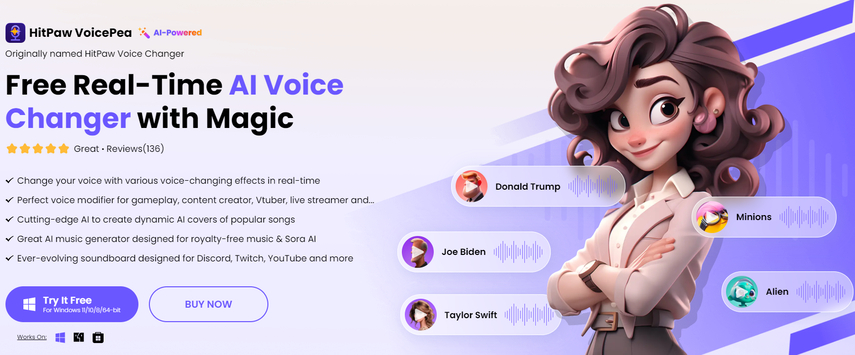
Vorteile
- Funktionen auf künstlicher Intelligenz basierend für nahtlose Audio-Verbesserung.
- Intuitives Interface, das für Einsteiger geeignet ist.
- Unterstützt multiple Audioformate und Batchverarbeitung.
- Offline-Funktionalität gewährleistet Datenschutz und Geschwindigkeit.
Nachteile
- Begrenzte Funktionen bei der kostenlosen Testversion.
- Erweiterte Optionen erfordern möglicherweise ein Premium-Abo.
Wie Verwenden Sie die Funktionen von HitPaw VoicePea?
Schritt 1: Importieren Sie Audio-/Video-Dateien
Öffnen Sie HitPaw Audio Enhancer und klicken Sie, um Ihre Dateien zu importieren. Unterstützte Formate umfassen gängige Audioformate (MP3, WAV, FLAC) und Videoformate (MP4, MOV, MKV). Kostenlose Benutzer können Dateien bis zu einer Länge von 30 Sekunden importieren, während zahlende Benutzer Dateien bis zu einer Länge von 30 Minuten verarbeiten können. Schneiden Sie die Datei, wenn sie die zulässige Länge überschreitet.
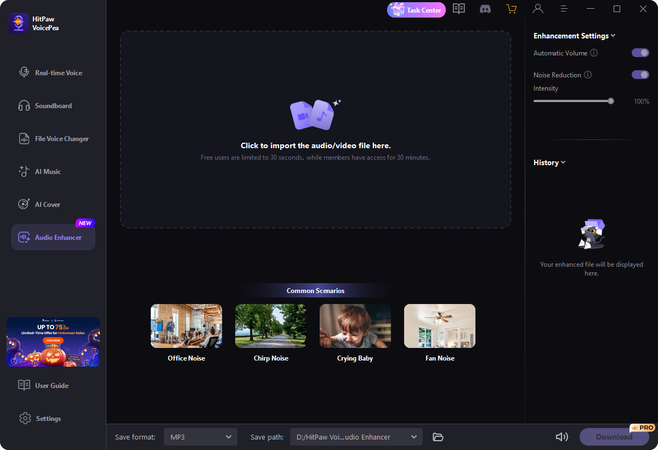
Schritt 2: Verbessern Sie das Audio
Klicken Sie auf „Verbessern“, um die künstliche Intelligenz-verarbeitete Verarbeitung zu starten. Stellen Sie Einstellungen wie die automatische Lautstärke, die die Lautstärkenpegel ausgleicht, und die Rauschunterdrückung ein, die standardmäßig auf 100 % eingestellt ist. Nachdem Sie fertig sind, können Sie das verbesserte Audio vorab anhören und es mit dem Original mithilfe der Vergleichsfunktion „Vorher/Nachher“ vergleichen.
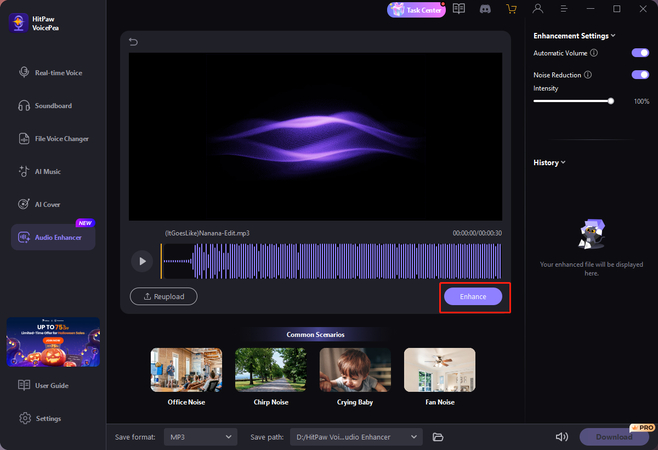
Schritt 3: Herunterladen der Verbesserten Datei
Wählen Sie am unteren Rand der Benutzeroberfläche das Dateiformat und den Speicherort aus. Klicken Sie auf „Herunterladen“, um die verbesserte Datei auf Ihr Gerät zu speichern.
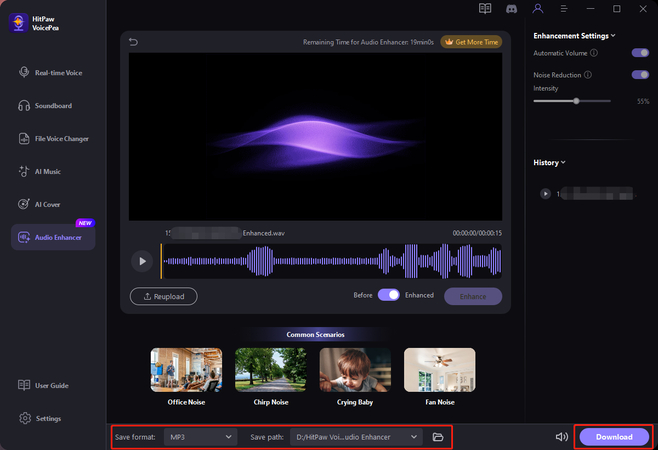
Schritt 4: Erhalten Sie Mehr Zeit
Wenn Ihre Verarbeitungszeit abläuft, klicken Sie auf „Mehr Zeit erhalten“, um zusätzliche Zeit zu kaufen und die Verbesserung Ihrer Dateien fortzusetzen.
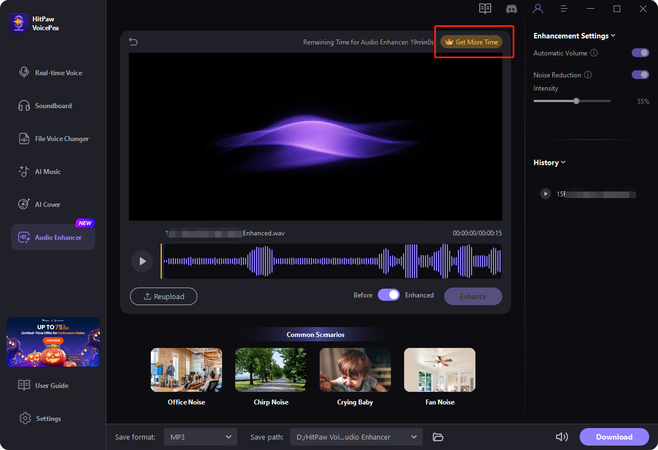
2. CrumplePop
CrumplePop ist ein professionelles Audio-Verbesserungstool, das von Videoedern, Podcastlern und Inhaltsschreibern wegen seiner hervorragenden Rauschunterdrückung und Sprachklarheitsverbesserung hoch geschätzt wird. Es ist so konzipiert, dass es effizient mit Editing-Anwendungen wie Final Cut Pro und Adobe Premiere funktioniert. CrumplePop ist perfekt für Profis, die ihre Audio-Editing-Möglichkeiten erweitern möchten. Die App zeichnet sich bei der Echtzeitverarbeitung aus und ist daher ein tolles Tool für zeitkritische Bearbeitungen. CrumplePop liefert eine hochwertige Audioausgabe, ohne dass viel Aufwand erforderlich ist oder man tiefgreifende Kenntnisse der Audioingenieurtechnik haben muss.
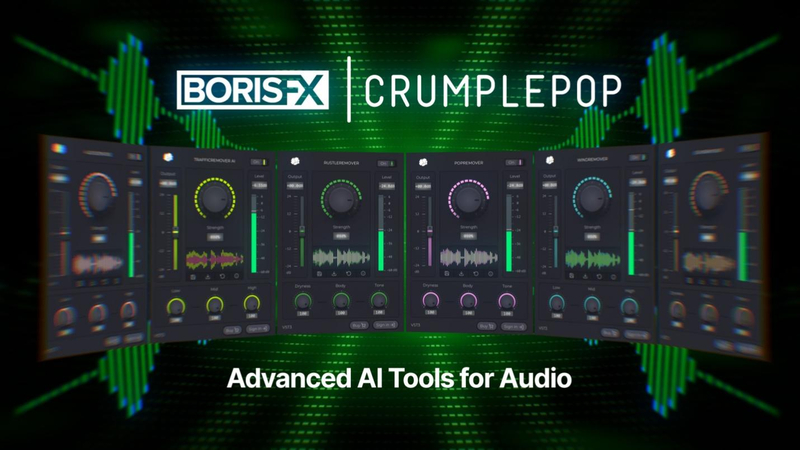
Vorteile
- Echtzeit-Rauschunterdrückung und verbesserte Audioqualität.
- Funktioniert nahtlos mit führenden Video-Editing-Anwendungen.
- Hochwertige Ausgabe für professionelle Projekte.
Nachteile
- Starkes Verbrauch an Systemressourcen.
- Funktioniert zwar eigenständig, aber am besten als Plugin.
3. Krisp
Krisp ist ein Tool zur Rauschunterdrückung auf künstlicher Intelligenz basierend, das entwickelt wurde, um Hintergrundrauschen in Echtzeit zu unterdrücken. Es eignet sich daher perfekt für Online-Meetings, Anrufe und Live-Streaming. Im Gegensatz zu älteren Audio-Verbesserungstools ist Krisp als Erfahrungskonzept entwickelt worden und bietet Echtzeit-Leistung. Belästigende Geräusche wie das Tippen auf der Tastatur, Straßenlärm oder Hintergrundgespräche werden aus dem Klang gefiltert, während Ihre Stimme klar bleibt. Es ist kompatibel mit allen wichtigen Kommunikationsplattformen und ist daher eine ausgezeichnete Option für Berufstätige und Heimarbeiter. Die Einfachheit und nahtlose Funktionalität von Krisp haben es zu einem der besten Rauschunterdrückungstools gemacht, die derzeit verfügbar sind.
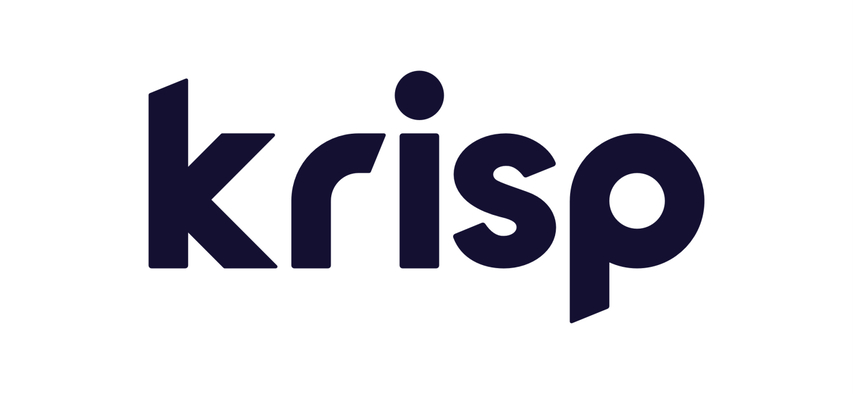
Vorteile
- Sehr gut geeignet für die Echtzeit-Rauschunterdrückung bei Anrufen und Aufnahmen.
- Leichtgewichtig und benutzerfreundlich.
- Kompabilität mit den meisten Kommunikations-Apps und -Software.
Nachteile
- Basiert hauptsächlich auf der Rauschunterdrückung; es fehlt an umfassenden Audio-Editing-Funktionalitäten.
- Die kostenlose Version bietet nur eine begrenzte monatliche Nutzungszeit.
4. EaseUS Video Kit
EaseUS Video Kit ist eine all-in-one-Software zur Video- und Audio-Editierung, die auch einige sehr leistungsstarke Audio-Verbesserungstools bietet. Diese Software eignet sich genau für Inhaltsschreiber, YouTuber und Videoedler, da sie die Funktionen zur Rauschunterdrückung, Pegelausgleich und Audio-Editierung in einer Benutzeroberfläche integriert. Dadurch haben die Benutzer einfachen Zugang zur Reinigung des Sounds, zum Ausgleich der Lautstärken und zur Anpassung der Frequenzbereiche, um das Audio zu optimieren. Obwohl EaseUS Video Kit hauptsächlich eine Video-Editing-Software ist, bietet ihre umfassende Sammlung an Audio-Tools den Benutzern die perfekte Möglichkeit, eine hochwertige und reiche Klangqualität für alle Multimedia-Materialien zu erreichen. Es ist für Einsteiger zugänglich und bietet gleichzeitig Funktionen für erfahrenere Editoren.
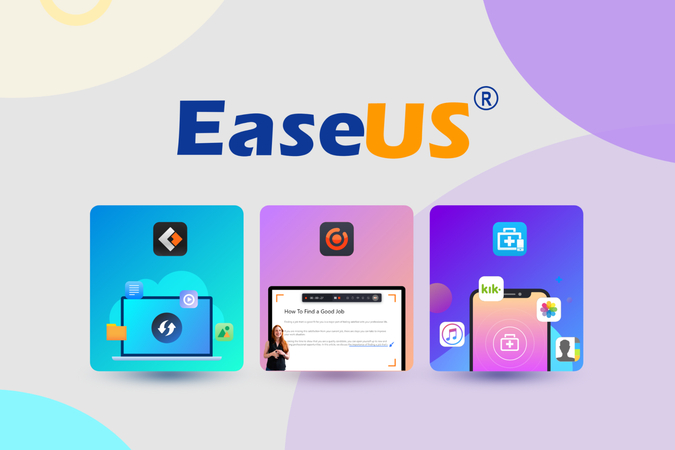
Vorteile
- Kombiniert Audio - und Video - Bearbeitung in einem Tool.
- Benutzerfreundliche Schnittstelle, geeignet für Einsteiger.
- Enthält Tools zur Rauschunterdrückung und Lautstärkeausgleich.
Nachteile
- Hat im Vergleich zu spezialisierten Tools keine fortgeschrittenen Audio - Bearbeitungsfunktionen.
- Die Audio - Verbesserungsfunktionen stehen im Vergleich zum Schwerpunkt auf Video - Bearbeitung zurück.
5. Auphonic
Auphonic ist ein Online - Tool, das automatisch die Audio - Postproduktion vornimmt, um die Klangqualität Ihrer Aufnahmen zu verbessern. Mit automatisierten Funktionen kümmert sich Auphonic um die Grundlagen wie Rauschunterdrückung, Equalizer und Pegelung, wobei alle Aufgaben auf die Inhaltserstellung ausgerichtet sind und nicht auf mühsame Bearbeitung. Natürlich werden diese Funktionen in großem Maße von Podcasterinnen und Podcastlern geschätzt, die schnelle und konsistente Ergebnisse benötigen, ohne sich um komplexe Einstellungen zu kümmern. Auphonic unterstützt auch die Integration mehrerer Plattformen und die cloudbasierte Verarbeitung, was für Teams, die an Audio - Projekten arbeiten müssen, einen leichteren Zugang und eine einfachere Zusammenarbeit ermöglicht.
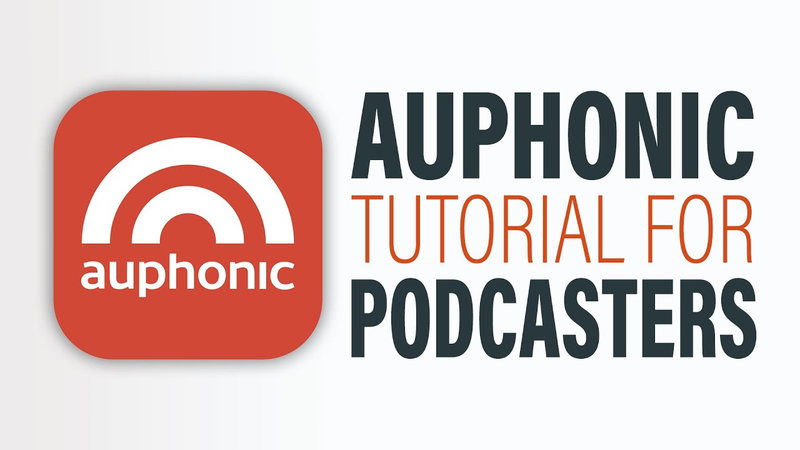
Vorteile
- Audio - Verarbeitung vollständig automatisiert.
- Multi - Plattform - Integration über die Cloud verfügbar.
- kostenlose Ebene für kleine Projekte zugänglich.
Nachteile
- Benötigt eine Internetverbindung für die Verarbeitung.
- Weniger anpassbar als fortgeschrittene Audio - Bearbeitungstools.
FAQs
Q1. Was ist an HitPaw VoicePea gegenüber Adobe Audio Enhancer besser?
A1. HitPaw VoicePea unterscheidet sich dadurch, dass es offline arbeiten kann, so dass Sie vollständige Privatsphäre haben und die Verarbeitung schnell erfolgt, ohne dass eine Internetverbindung erforderlich ist. Darüber hinaus unterstützt es das Batch - Processing, im Gegensatz zu Adobe Enhance Audio, das nur ein Abonnementmodell bietet.
Q2. Ist Adobe Audio Enhancer kostenlos oder gibt es kostenlose Alternativen?
A2. Ja, einige Tools, wie Auphonic, haben eine kostenlose Version für kleinere Projekte. Dennoch sind die kostenlosen Funktionen der kostenlosen Versionen möglicherweise eingeschränkt, und für erweiterte Funktionen werden häufig Premium - Versionen benötigt.
Q3. Haben diese Tools die Fähigkeit zur Live - Audio - Verbesserung?
A3. Krisp ist von Vorteil, da es die Live - Audio - Verbesserung sehr gut macht; daher ist es ideal für Anrufe und Live - Streams. HitPaw VoicePea und Auphonic konzentrieren sich dagegen auf die Postproduktionsbearbeitung.
Zusammenfassung
Das beste Audio - Verbesserungstool hängt von Ihren Bedürfnissen und Ihrem Budget ab. Sicherlich ist Adobe Audio Enhancer AI ein tolles Tool. Dennoch werden andere Anwendungen wie HitPaw VoicePea in Bezug auf die Vorteile, wie die Offline - Verarbeitung, die benutzerfreundliche Schnittstelle und die KI, immer einzigartiger. Egal, ob es um Podcasting, Streaming oder Video - Bearbeitung geht, können diese Tools Ihnen enorm bei der Arbeit mit Audio helfen. Empfohlen wird HitPaw VoicePea aufgrund seiner hochaktuellen Funktionen und seiner benutzerfreundlichen Gestaltung.






 HitPaw Univd
HitPaw Univd HitPaw VikPea
HitPaw VikPea HitPaw FotorPea
HitPaw FotorPea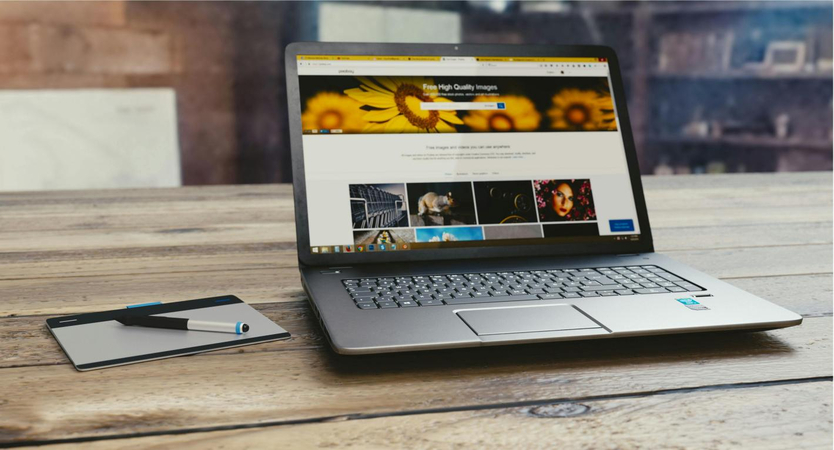

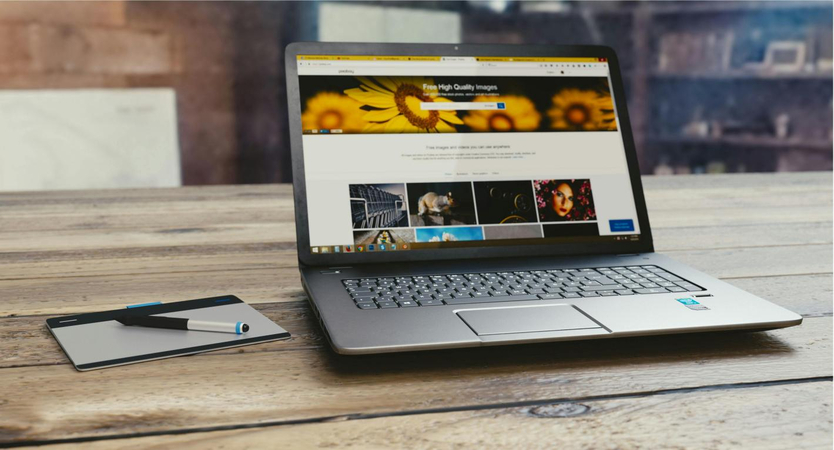

Teilen zu:
Wählen Sie die Produktbewertung:
Joshua Hill
Chefredakteur
Ich bin seit über fünf Jahren als Freiberufler tätig. Es ist immer beeindruckend Wenn ich Neues entdecke Dinge und die neuesten Erkenntnisse, das beeindruckt mich immer wieder. Ich denke, das Leben ist grenzenlos.
Alle Artikel anzeigenEinen Kommentar hinterlassen
Eine Bewertung für HitPaw Artikel abgeben